5 modi per correggere la mancata apertura di Razer Cortex (09.23.25)
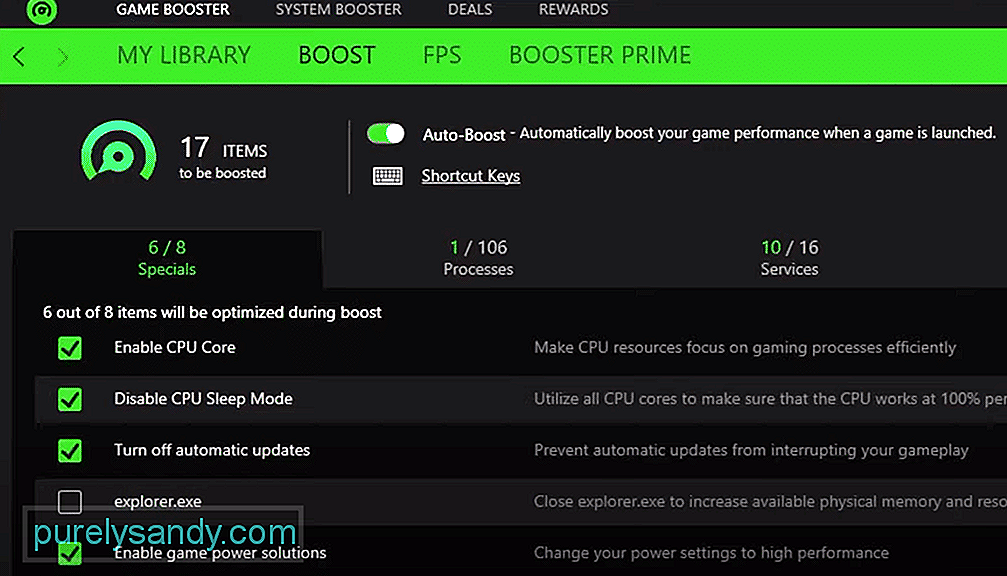 Razer corteccia non si apre
Razer corteccia non si apreRazer è un marchio di periferiche di gioco molto popolare che è noto tra la comunità di gioco. L'azienda fornisce alcune delle migliori periferiche di gioco che si possano chiedere. Ognuno di essi è progettato per ottimizzare le tue prestazioni di gioco al livello successivo.
Come risolvere Razer Cortex che non si apre?Molti utenti hanno riscontrato vari problemi con il loro Razer Cortex. La maggior parte degli utenti ha affermato di non essere riuscita a far funzionare il programma. In effetti, il programma Razer Cortex non si apre nemmeno per loro.
Di conseguenza, non sono affatto in grado di utilizzare il programma. Ecco perché oggi; daremo un'occhiata a tutti i diversi modi su come si può risolvere il problema per sempre. Eccoli tutti menzionati in basso:
Se noti che il tuo programma non funziona correttamente, puoi provare a eseguire il programma come amministratore. Potrebbe essere che il motivo per cui stai affrontando un problema del genere sia che c'è una sorta di problema di autorizzazione con il programma con Microsoft Windows.
Tuttavia, quando esegui un programma come amministratore, dovrebbe avere tutte le autorizzazioni necessarie per funzionare correttamente. Inoltre, puoi anche andare alle proprietà del programma facendo clic con il pulsante destro del mouse su di esso e scegliere che venga sempre eseguito come amministratore.
Un'altra cosa che potrebbe potenzialmente aiutare a risolvere il problema è la modifica della modalità di compatibilità del programma. Per alcuni utenti, l'esecuzione del programma per la modalità di compatibilità come Windows 7 o Windows XP/Vista sembra funzionare.
Nel caso in cui non sai come puoi farlo; dovrai semplicemente fare clic con il pulsante destro del mouse sull'icona di Razer Cortex. Dopo aver fatto clic sulle proprietà, dovresti vedere una scheda chiamata Compatibilità. Qui puoi impostare la modalità di compatibilità per il programma e quindi applicare queste impostazioni per vedere se c'è stato qualche tipo di effetto.
È probabile che tu abbia qualche tipo di file mancante dalla directory principale del tuo programma. Anche se non lo sono, è possibile che ci sia qualche tipo di problema con il tuo programma. In ogni caso, eseguire una reinstallazione completa dovrebbe sicuramente aiutare nella risoluzione dei problemi.
Inizia con la disinstallazione del programma tramite il Pannello di controllo. Dopo aver disinstallato il programma, individua semplicemente la cartella Razer in Program Data e la cartella Program Files (x86). Elimina queste cartelle. Successivamente, riavvia il sistema. Puoi quindi finalmente procedere con il download e l'installazione dell'ultima versione del software dal tuo browser. Assicurati solo di eseguire l'installazione come amministratore.
Le app di terze parti potrebbero anche essere il motivo per cui il tuo programma non funziona correttamente. Questo è il motivo per cui è davvero importante assicurarti di non avere alcuna app di terze parti attualmente in esecuzione sul tuo computer. Innanzitutto, controlla eventuali VPN o proxy che potrebbero essere attivati.
Analogamente, controlla il tuo programma antivirus e Windows Defender. Puoi anche provare ad aggiungere un'eccezione per Razer Cortex su Windows Firewall.
Se ritieni che nessuno dei passaggi sopra indicati funzioni per te, puoi provare a contattare l'assistenza clienti per ulteriore assistenza sulla questione. Dovrebbero guidarti meglio su cosa dovresti fare dopo insieme ai passaggi corretti per la risoluzione dei problemi che dovrebbero portarti a risolvere il problema.
La linea di fondo
Ecco i 5 modi diversi su come risolvere Razer Cortex che non si apre. Se stai riscontrando questo problema e hai un disperato bisogno di una soluzione, tutto ciò che devi fare è seguire le istruzioni che abbiamo menzionato nell'articolo.
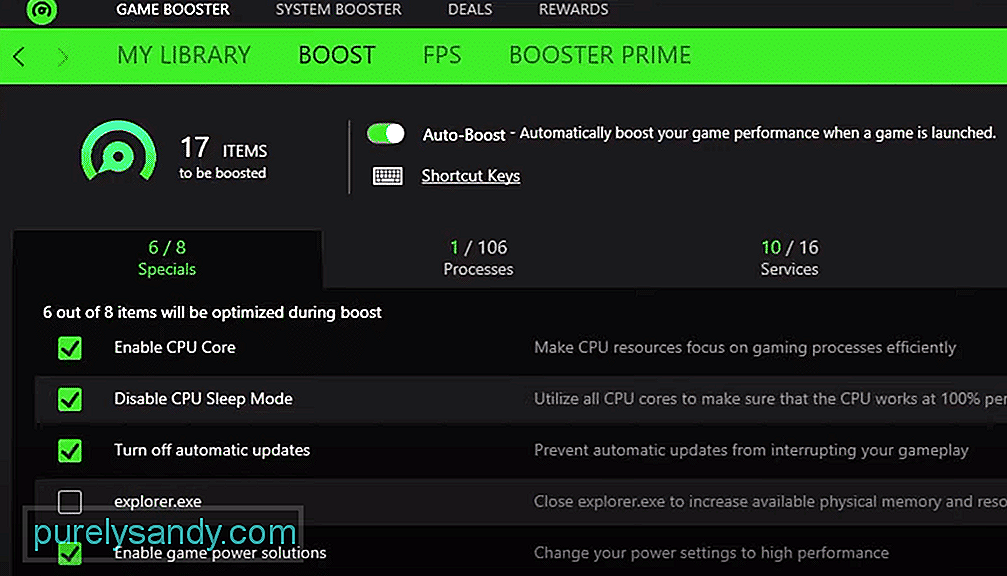
Video Youtube: 5 modi per correggere la mancata apertura di Razer Cortex
09, 2025

